iPhone 照片如何加入时间及日期浮水印?教你用这款 App!
2021-03-07 01:44iOS
iPhone 并没有像 Android 那样有内建可以为照片加上时间及日期的功能,所以如果你想为 iOS 照片加上时间浮水印(时间戳、时间印章)的话,我们需要额外下载 App 来辅助。
因此,本篇会推荐一款好用的日期及时间浮水印 App,让你为 iPhone 照片加上日期及时间。
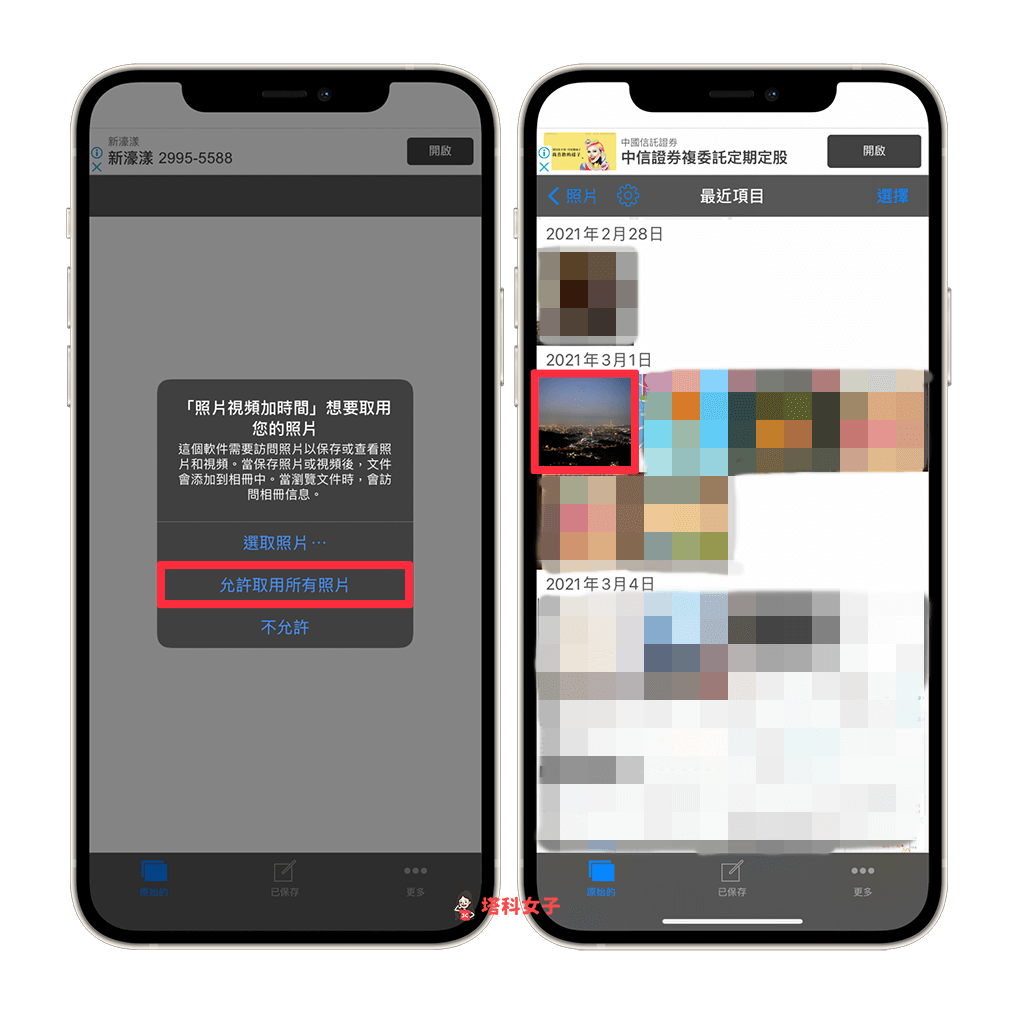
步骤 3. 自动产生时间、日期浮水印
接着,照片的右下角就会出现时间及日期浮水印,而这时间是拍摄该照片的时间。
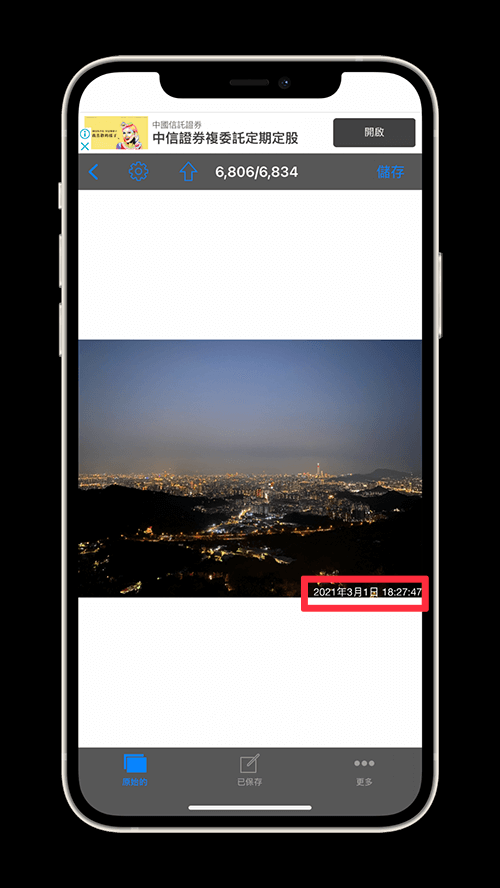
步骤 4. 更改时间浮水印格式
如果你想更改样式的话,请点选左上角的「齿轮」图示,然后在「格式」分页即可更改日期的格式及位置。
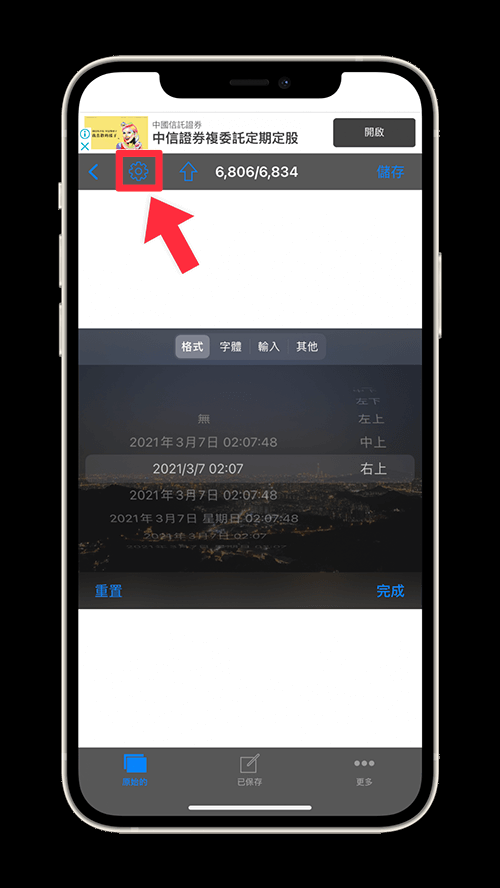
切换到「字体」,我们可以自订时间浮水印的字体、颜色及字型大小。
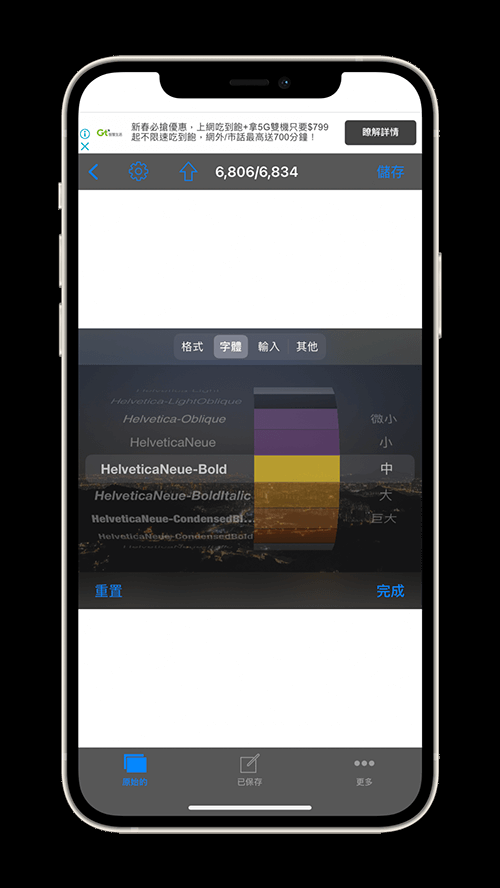
如果你希望在 iPhone 照片加上其他文字的话,那么请切换到「输入」,然后在该栏位内填上你想显示在照片的文字内容,例如你可以输入这张照片的拍摄地点。
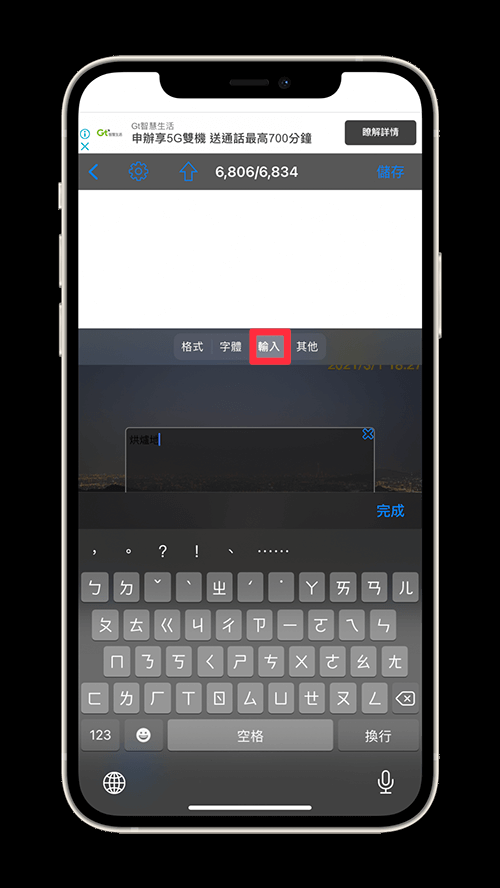
而在「其他」分页内,我们可以自订更多进阶选项,如:调整日期、时间戳边距、背景不透明度、文字不透明度等等。
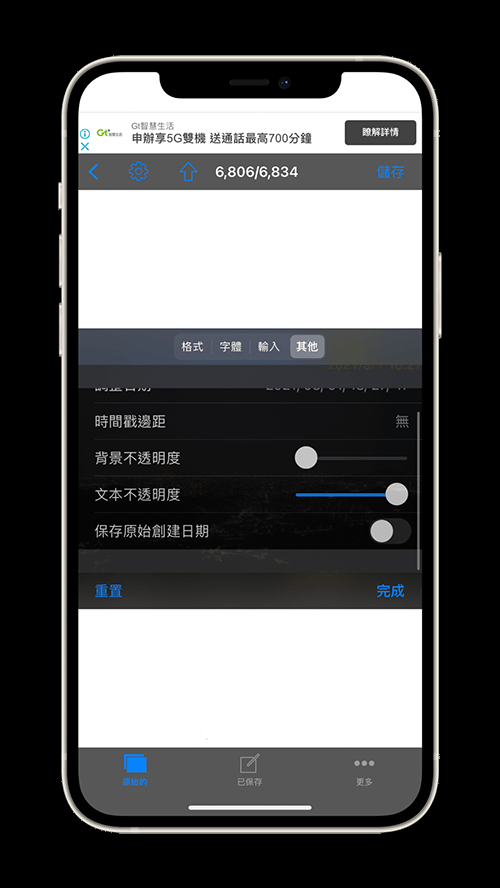
步骤 5. 储存照片
时间浮水印都设定完成后,按一下右上角的「储存」,该照片就会储存到 iPhone 相簿内。
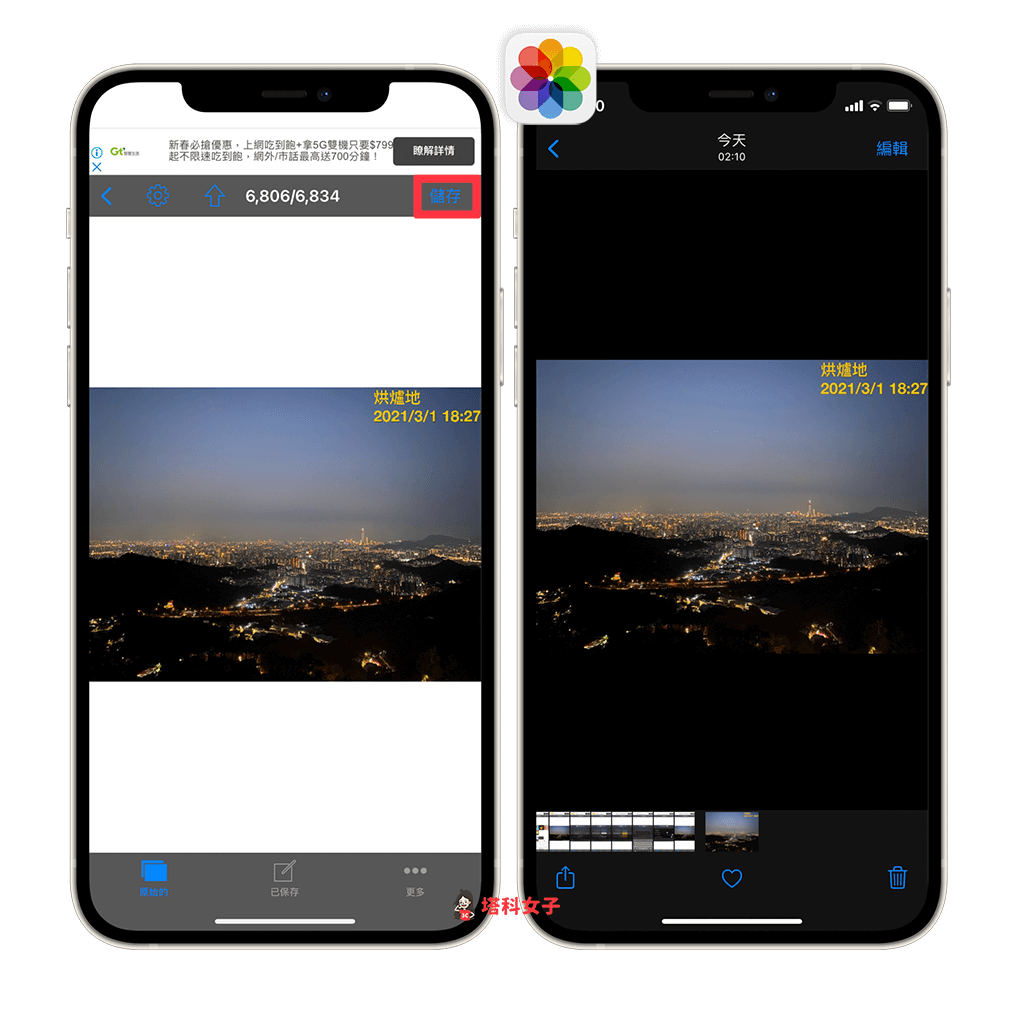
总结
如果你也想为自己的照片加上时间或日期浮水印,那么可以参考本篇推荐的「照片视频加时间水印」这款时间戳 App,使用相当简单也很弹性。
很赞哦! ()
相关文章
- iPhone 如何设定睡眠定时器?计时结束后自动停止播放音乐
- iOS 14.5 新 Emoji 表情符号释出,新增叹气/晕头转向/火烧心/情侣/AirPod Max 等 217 款
- iPhone 11 电池健康度重新校正怎么用?要多久?(iOS 14.5)
- iPhone 锁定时如何显示小工具页面?一键出示发票或会员的载具条码
- iPhone/iPad 如何封锁网站的位置存取权限?教你阻挡位置追蹤
- iPhone 照片如何镜像翻转、左右相反?教你用 iOS 内建功能编辑
- iPhone 如何更改自动填写密码 ?如何删除?如何关闭?
- iPhone 桌面整理技巧,教你 7 招让 iPhone 桌面更简洁更有秩序!
- iPhone 如何移除 Beta 描述档并回复到 iOS 最新版本?完整教学
- iPhone 如何自动播报来电者?教你开启 iOS 来电播报设定!

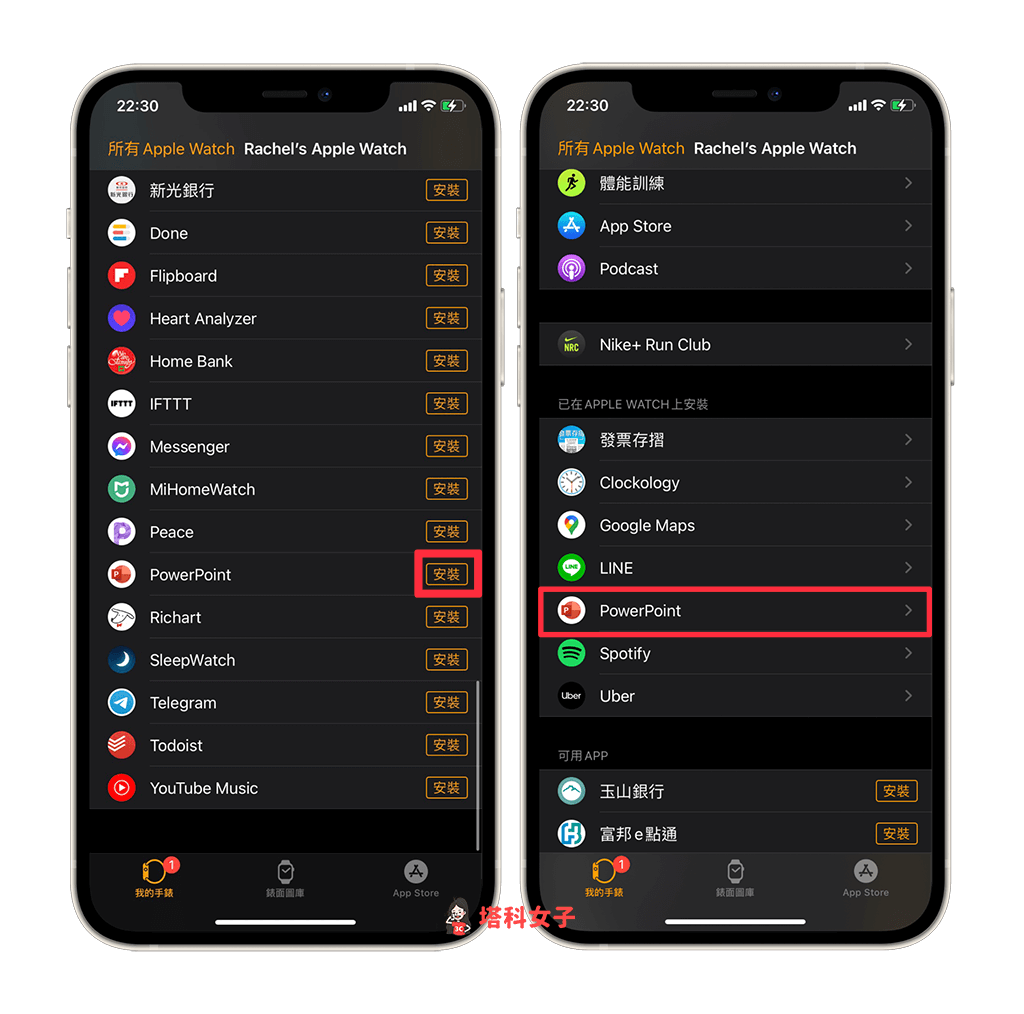
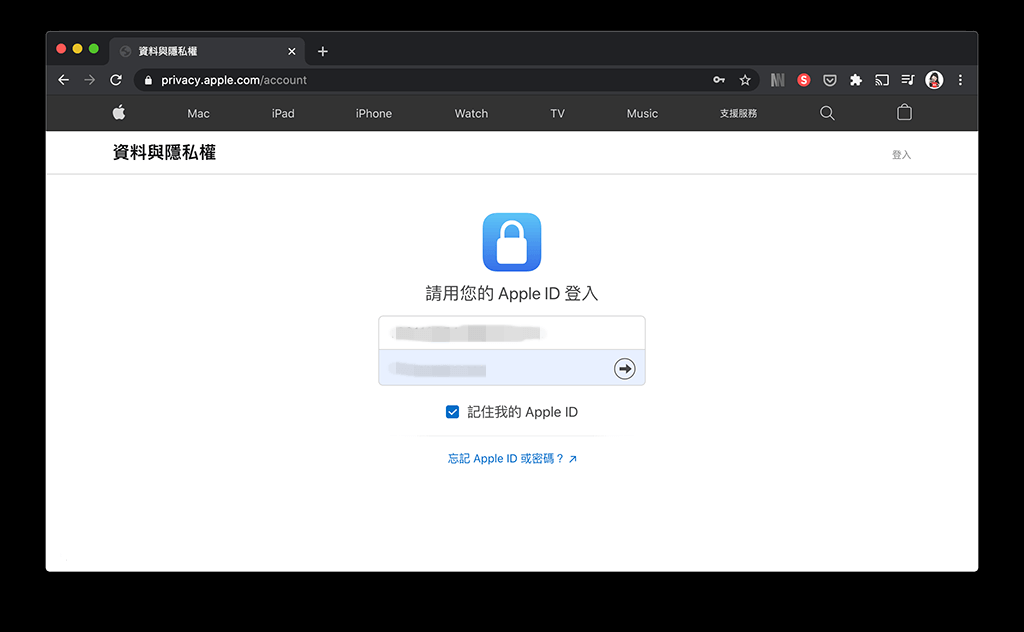

 微信收款码
微信收款码 支付宝收款码
支付宝收款码